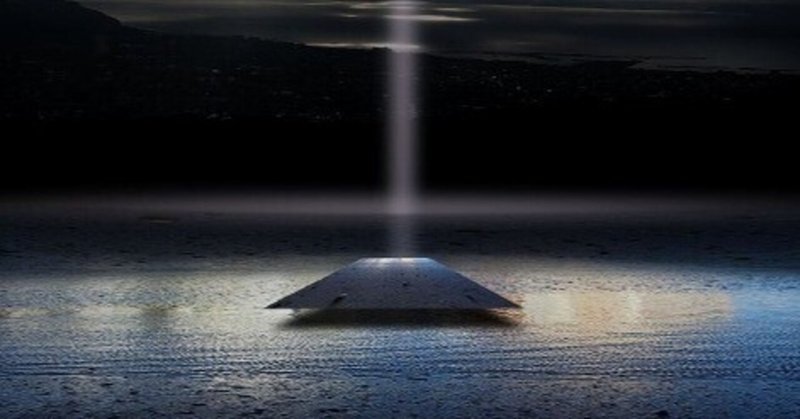
また別の光景を求めて ~ 切り貼りコラージュではなく、合成加工して変容させるフォトモンタージュで創る世界観
「フォトショップって聞いたことはあるけど、どういうものなのですか?」「フォトショップ・ソフトはあるのですけど、使い方がわからなくてね」
個展会場では、以上のような質問をよく受けました。
最初のころは、会場内に「作りかた手順」の簡略図のようなパネルを掲げていました。
そこで今回は、特に初心者の方にイメージしやすいように、パソコン画面を使った「制作手順」を示してみます。ただ、ソフトの取り扱い説明ではなく、創作の発想中心です。
photoshop の基本機能だけ使う
つい数年前までは、15年以上前の初代実物CD版 photoshop CS1を使っていました。実際に利用する機能は、消しゴム、切り抜き、ぼかし、変形、
色調整、そして抽出などの基本機能だけです。これだけで、「画像合成」のほとんどは作成可能だと思います。
当たり前のことですが、使いこなすには、ひたすら実践して覚えてゆく、以外に王道はないと思います。
作品制作のプロセス
1.Photoshopを起動。
どういうイメージの作品にしたいか考えながら、使いたい写真画像を選択する。私の場合は「日常の感覚を超えた経験の視覚化」をめざし、以前、「広島で撮った川辺の写真」を基本イメージの一枚として使うことにする。
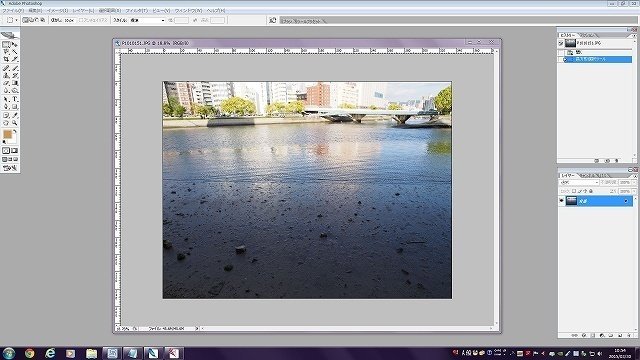
2.作品サイズを決めたカンバス画面にする
背景色として「黒」を選んでカンバス画面を塗りつぶす。次に、最初の「広島写真」の一部を切り取り、横に伸ばして変形して、カンバス上に移動し、色調整する。
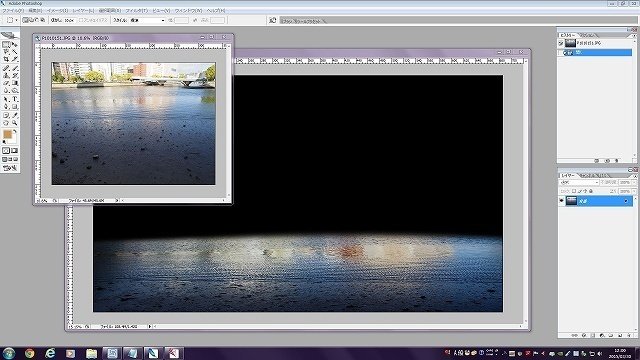
3.何か「光の筋」が欲しい
電球のような光体を撮った写真から一部を切り抜き、縦横に大きく引き伸ばしてカンバス上に移動し、形や色、透明度を変えて、色調整する。
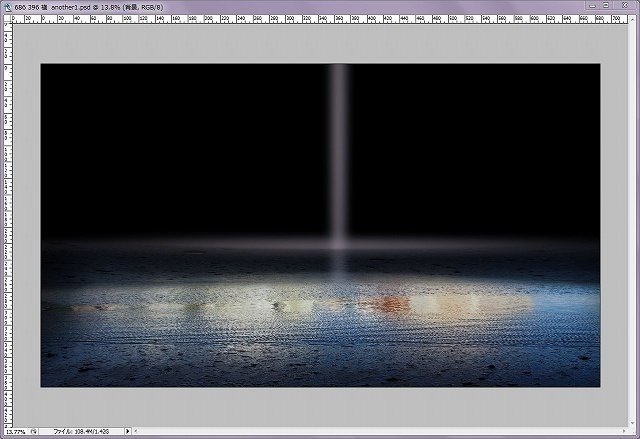
4.作品の中心となるイメージ=オブジェが欲しい
画面中央に「物体」を置く。これも、最初の「広島写真」の一部を切り抜き、変形したものである。
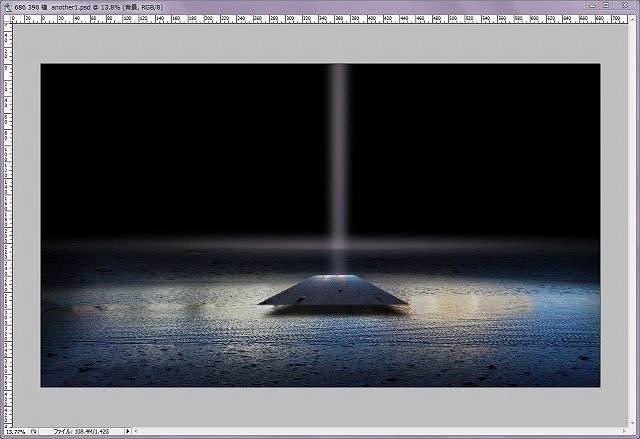
5.画面上部に「奥行き」が欲しい
山の中腹から下界を撮った写真の一部を切り抜き引き延ばし、カンバスに移動して、変形、色調整する。
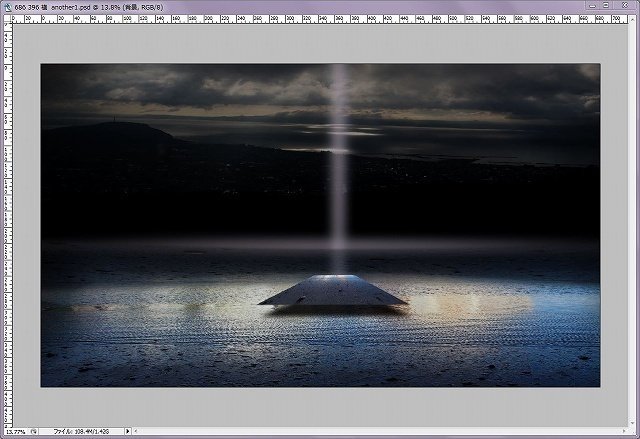
6.全く異質な視点が欲しい
水族館の泡状の水面を撮った写真を試しに使う。写真を大きく伸ばして画面全体に重ね、中央部分を、薄くぼかして、変形、色調整を行って、下の画像が見えるようにする。
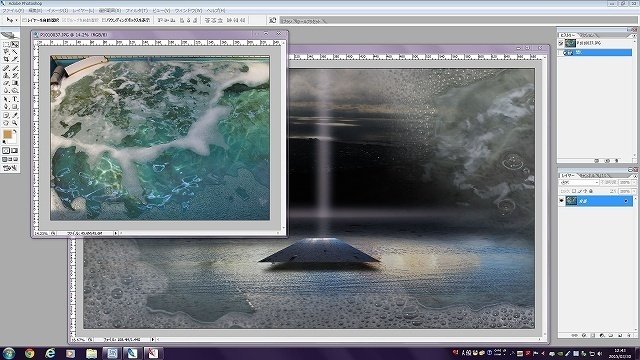
この段階に至るまでに3週間は過ぎています。まだ、作品としては半分しか完成していないので、さらにあれこれと試行錯誤して制作し続けてゆくことになります。次のアイデアが浮かばないと何日間かすぐに中断してしまい、最終完成稿ができるまでには一ヶ月以上かかることが多いので、同時に2作品以上は並行して制作するようにしています。
最後に、あらためて
私の「写真の合成加工」は、いくつかの画像を切り貼りして構成する「コラージュ」ではなく、もうひとつ次の段階、加工処理をして別のイメージ媒体へと変容させていく「フォトモンタージュ」として創作しています。
